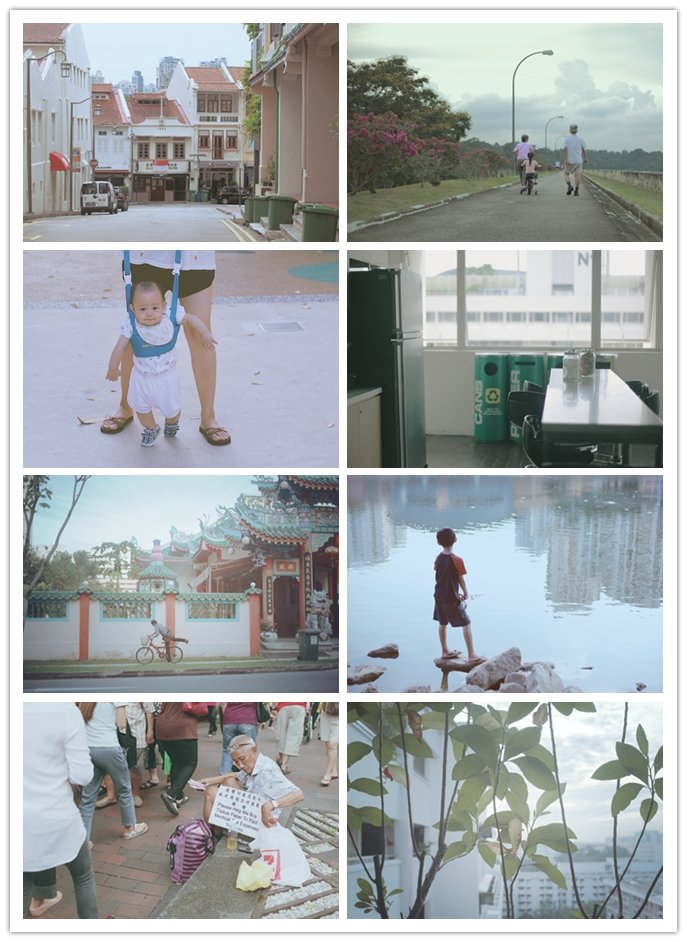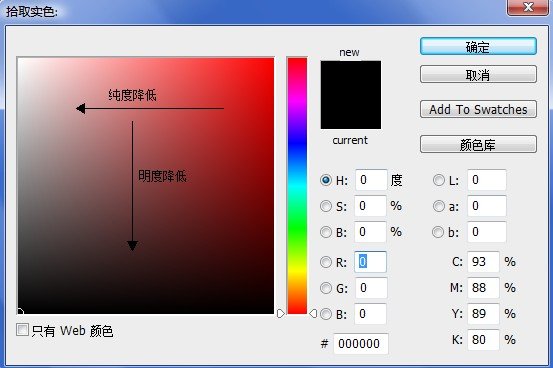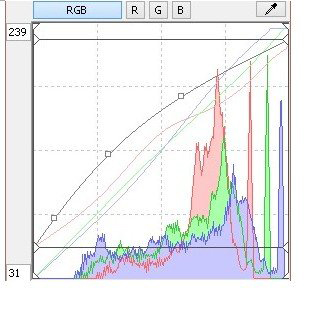简介: 首先声明,这个教程会比较多的讲到思路,而不是特定的一个方法,不适合初学者。
另外,写的教程是很个人主义的,也许有些地方写的不对,希望多多理解。
一直都想写一个关于色彩的总结,为此也麻烦了不少人,向他们讨教各自的secret weapon,然后在这里总结起来。
首先特此感谢大家对我不厌其烦的讨教给予的支持,还有一些大师po的到极致的片子让我们欣赏学习。就不一一点名了,感谢的话,都在心里。
从今年上半年到现在,我自己的片也发生了很大的转变,从浓郁的色彩变得相当的清淡——“新加坡的细枝末节”系列就是典型的代表。
风格嘛,整体来说就是灰灰的,淡淡的,像白开水。
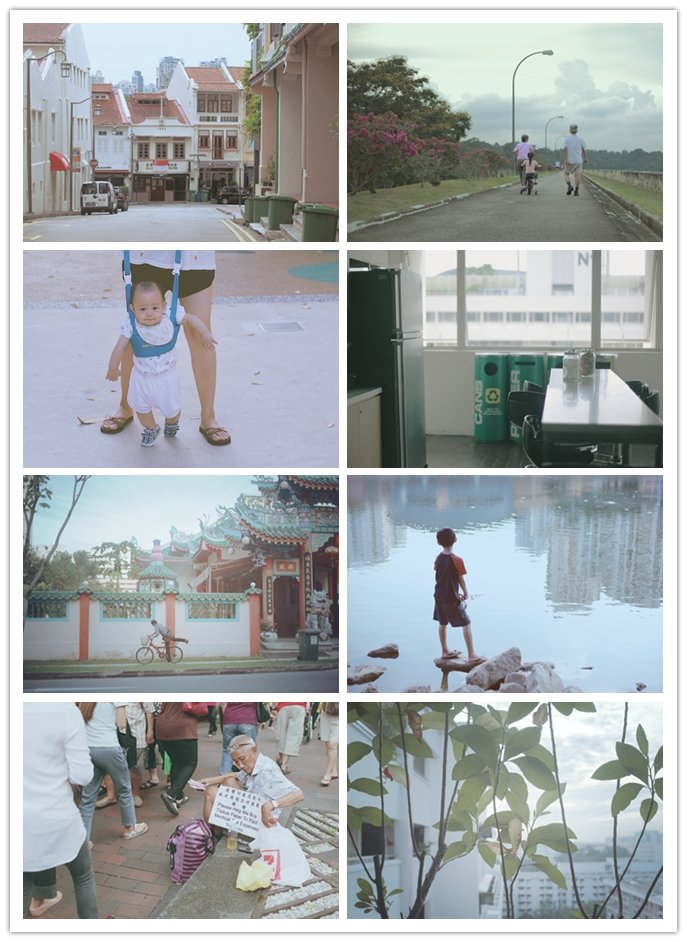
其实这样感觉的片子,思路其实是非常简单的,中心思想就只有一个:加灰。什么是灰呢?上个文案里面已经有过解释。
如下图,明度和纯度的降低都可以使整体色彩偏向柔和。加灰的方法有很多,比如:灰色的单色图层,曲线,饱和度,可选颜色,色阶都可以达到加灰的效果。
但是这些都只是过程,具体选哪个都随意,关键是,具体价多少。考验的,是你的眼睛。
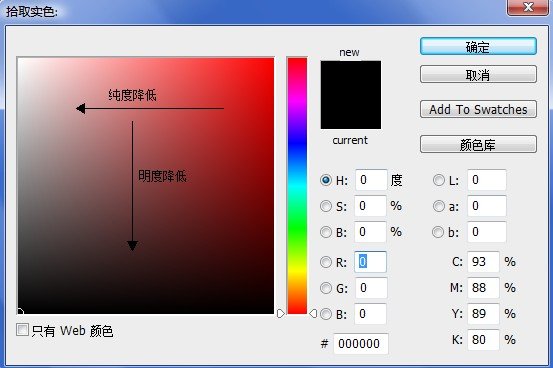
我个人喜好来讲我最喜欢用曲线,当然这跟我喜欢用dpp做初步调整有关。比如这张图,原片和修后的对比来看,除去色彩来说,明暗有些小改动。
改动的特点是,修后没有了黑场(加了灰),但是亮部也有一些控制。

所以首先一步的改动便是调整明暗,根据刚刚讲的那个思路,拉高了黑场,控制高光部分。
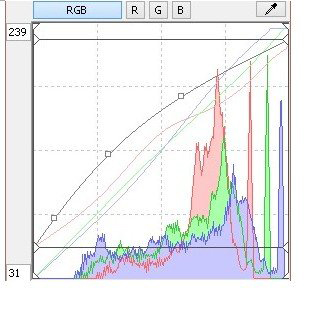
于是便成了这样: